Как выбрать МФУ: тест-драйв HP Deskjet Ink Advantage 5575
МФУ (многофункциональное устройство) — это гаджет, который умеет практически всё. Раньше у нас стоял отдельный принтер, отдельный сканер, отдельно копировальное устройство. А теперь всё это умещается в компактный корпус (454 x 410 x 156 мм) и соединяется с любым устройством посредством wi-fi, причём на выбор — или через роутер, или напрямую, с помощью direct wi-fi. В общем, волшебная чёрная коробочка. Но к ней есть вопросы: — насколько хороши скорость и качество печати относительно лазерных аналогов? — насколько качественно сканируются цветные иллюстрации, особенно глянцевые? — что выгоднее — струйный или лазерный принтер? ...и так далее. Вперёд, посмотрим!
Распаковываем, подключаем
МФУ лёгкое и запаковано в удобную коробку с ручками, не болтается внутри, но при этом извлекается одним движением. Было бы странно встретить какой-то другой подход, всё-таки HP — компания, известная качеством продукции.
Знаете, как бывает — садишься в новый автомобиль и сразу понимаешь, какого качества там пластик — или плохо сочленённая китайская дешёвка, или плотный, хороший, без швов. Вот тут как раз второй случай — сравнивая с другими МФУ, которые раньше у меня были (три модели разных фирм), могу сказать: пластик очень хороший. Матовый, с узором из мелких впадинок. Правда, этой дизайнерский приём теоретически должен притягивать больше пыли, чем ровная плоскость. Но при этом МФУ очень легко чистить — по сути, все его элементы образуют единую поверхность, которую можно протереть одним движением влажной тряпки, заодно с рабочим столом.
Подключение простое: гаджет ставится на стол, в него заправляется бумага. Всё, он уже работает как копир, независимо от компьютера. Затем нужно скачать софт с технического сайта HP, всё само инсталлируется, устройство готово к бою. Только лучше кликайте на выборочную установку и снимайте галочки со всех рекламных и дополнительных функций HP. Для работы с верхом достаточно базовой программы, остальные совершенно не нужны. Если с Сетью проблемы, в комплекте есть компакт-диск. Можно сделать и проводное подключение, но USB-кабеля в комплекте по умолчанию нет, нужно купить отдельно.
Собственно, комплектация такова: — МФУ HP DeskJet Ink Advantage 5575 All-in-One; — HP 651, чёрный струйный картридж (~600 страниц); — HP 651, трёхцветный струйный картридж (~300 страниц); — компакт-диск с ПО; — инструкции по настройке; — шнур питания.
К слову, МФУ любит, не спрашивая, соединяться через роутер с Интернетом и скачивать обновления. Такой режим стоит по умолчанию, стоит его отключить. У меня получилось неудачно: надо печатать, а он как раз софт обновляет, пришлось минуты 2−3 ждать. Мелочь, но если можно её исправить — нужно это сделать. Отношение к обновлениям — это личное дело каждого конкретного пользователя (например, я их обычно игнорирую), но если вы любите, чтобы на устройствах стоял самый актуальный софт, то настройте ручной режим и устанавливайте его в удобное лично для вас время.
Начнём со сканера
...потому что при выборе МФУ все смотрят на параметры печати, забывая о сканере, а потом, когда дело доходит до необходимости что-то отсканировать, ругают низкое качество. Самое страшное испытание для сканера — это глянцевые цветные иллюстрации. Чем глянцевее — тем лучше. Суть в том, что если сканер низкого качества, как частенько бывает в МФУ, лампа отражается от глянца, как от зеркала, отражённый свет накладывается на прямой, и на результате сканирования возникают волнообразные искажения — особенно в одноцветных областях. Это проблема всех «простых» сканеров. То есть документы вам отсканирует любой китайский ноунейм, а вот глянцевый снимок неба — далеко не каждый сканер.
У меня в качестве экспериментальных образцов выступали глянцевые открытки набора Traktoroexport (к слову, раритетного, я такие вещи коллекционирую). Глянец там нечеловеческий — в эти открытки можно смотреться, как в зеркало, а солнечные зайчики от них такие, что можно осветить внутренности египетской гробницы, как в фильмах показывают.
И я честно ожидал, что искажения будут. Пусть не сумасшедшие, пусть небольшие, всё-таки фирма хорошая, но — будут. А их не было. HP Deskjet Ink Advantage 5575 справился. Полностью справился: чёткий скан, хорошая цветопередача, никаких искажений. На иллюстрации ниже — пример открытки из набора «Крузенштерн», отсканированным «обычным МФУ» (не могу назвать марку, но модель 2015 года), в сравнении с результатом работы HP Deskjet Ink Advantage 5575. Идеальная картинка, никаких полос.
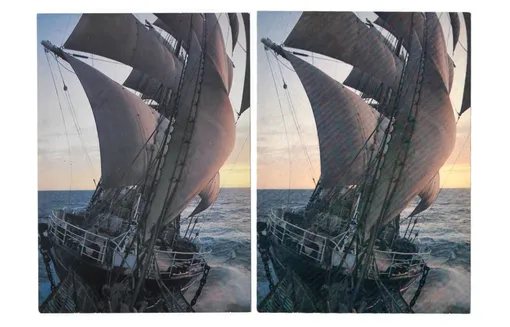
Говоря о скорости — полноцветный А4 в разрешении 600 точек на дюйм (вдвое больше полиграфического качества) сканирует за 1 минуту 15 секунд. Это медленнее, чем дорогой отдельный сканер, но в принципе совершенно нормально. Тем более вряд ли вам такое качество будет часто необходимо. Максимальное разрешение — 1200 точек на дюйм, это уже здорово больше постоянно используемых параметров, подходит для сканирования открытки, чтобы потом распечатать её в формате плаката.
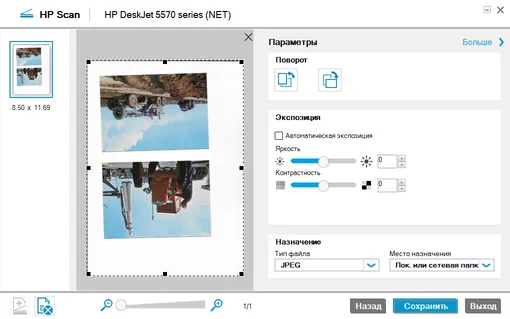
Продолжим принтером и копиром
Порадовавшись качеству сканера, переходим к основному с точки зрения любого человека назначению МФУ — принтеру. Вот тут-то и возникает важный вопрос — что лучше и выгоднее. Или брать цветной струйный, или чёрно-белый лазерный. Нет, конечно, можно сразу замахиваться на цветной лазерный, но там порядок цен совсем другой. За 7−10 тысяч рублей не купишь, как минимум раза в два больше придётся выложить, а есть ли смысл? Конечно, в первую очередь стоит отталкиваться от необходимости. Если вам постоянно нужно печатать цветные картинки, то чёрно-белые модели даже рассматривать нет смысла. Но если основное назначение — это именно монохромные документы, а цвет если и будет нужен, то в лучшем случае раз в полгода, то стоит задуматься.
В первую очередь «струйник» выгоден стоимостью расходников. Лазерные картриджи, если покупать «родные», стоят от 2500 до 8000 рублей для домашних устройств (мы не говорим о больших офисных машинах), в среднем — 3500. Струйные в свою очередь дороже чем в 1000 рублей не обойдутся. В нашей модели используются картриджи Ink Advantage — трёхцветный (C2P11AE) и чёрно-белый (C2P10AE), хватает их примерно на 300 и 600 страниц соответственно. Чёрно-белого лазерного картриджа хватает в среднем на 1000 страниц. Вот и считайте выгоду — за 3500 вы печатаете 1000 страниц на лазернике, и за них же — примерно в два раза больше на струйнике.
Но возникает вопрос качества. Это популярное сомнение, которое я спешу развеять: современные струйники — это уже не динозавры десятилетней давности. Мало того, что они лёгкие и компактные, а картриджи для них маленькие, так и качество в визуальном плане от лазерного почти не отличается. Разве что вы будете целенаправленно искать точки с помощью увеличительных приборов. Водой современные струйные чернила тоже в основной своей массе не размываются (нужно смотреть, чтобы они были водостойкими — китайские ноунейм-картриджи обычно заполнены размывающимися чернилами). В общем, качество картинки вы можете оценить самостоятельно по иллюстрации. Я просто взял две цветные открытки и сделали их копии посредством функции копира. Да, цвет чуть бледнее, чем на оригинале, но это единственная претензия, тем более она «выпрямляется» посредством предварительной обработки изображения, если печатать не напрямую.
Нижеследующая иллюстрация — качество печати достаточно мелкого шрифта (кегль 10).
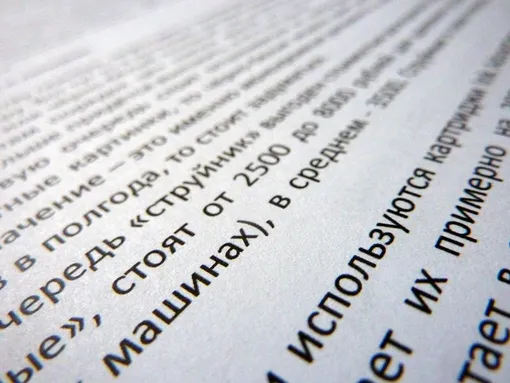
Если говорить о скорости — да, он медленнее лазерных коллег. Но 12 страниц в минуту, если вы не собираетесь распечатывать всю «Википедию» — это хороший и вполне достаточный показатель для «струйника». Для цветной печати — это 8 страниц в минуту, но опять же, много ли цветных снимков мы печатаем? И да, у него есть функция двусторонней печати. Так умеют далеко не все МФУ (обращайте внимание при выборе), а удобство при печати большого количества документов — огромное. Выглядит со стороны процесс просто: он печатает одну сторону, затем «засасывает» лист обратно и печатает вторую.
Можно печатать на плотной бумаге — до 300 г/м2 (выше — на свой страх и риск), но рекомендуемый показатель — в районе 90 г/м2. Можно печатать с полями и без полей, на прозрачных плёнках и конвертах — принтер распознаёт форматы A4, A5, B5, DL, C6, A6, за раз закладывается до 125 листов.
Плюсы и минусы
Теперь об обнаруженных бонусах и подводных камнях. Как уже было сказано, подключается устройство легко, печатает, копирует и сканирует тоже просто, интерфейс понятен инстинктивно. Управление — или с компьютера, или посредством ЖК-тачскрина.
Итак, плюсы: — прекрасная эргономика, удобные лотки подачи бумаги и выдачи результата; — инстинктивно понятно управление и меню, простая установка беспроводного соединения; — высокое качество печати — как цветной, так и чёрно-белой; — очень хороший для МФУ сканер, может соперничать с «раздельными» коллегами; — достаточно высокая для «струйника» скорость печати — конечно, не лазерный, но большинство конкурентов обыгрывает; — легко протирать от пыли, потому что поверхностей немного, и они ровные.
Минусов совсем немного. С моей точки зрения к ним относятся: — неровная поверхность с узором собирает больше пыли, чем могла бы собирать ровная; — по умолчанию МФУ обновляется самостоятельно, это нужно не забыть отключить, если вы не фанат ежедневных обновлений;
Возможные проблемы при установке: если в настройках подключения к сети у вас IP назначается не автоматически, а забит жёсткий адрес и маска подсети, то программа может не найти МФУ. На втором ноутбуке было именно так, и пока я не поставил в настройках подключения к роутеру «назначать IP автоматически», компьютер упорно не видел МФУ. На деле это не проблема, решается одним кликом. Проблема в том, чтобы догадаться, как её решить.
Мы не будем перепечатывать тут все технические характеристики HP Deskjet Ink Advantage 5575, их проще посмотреть на странице МФУ на официальном сайте.
В целом одобрено «ПМ» в полной мере.




















